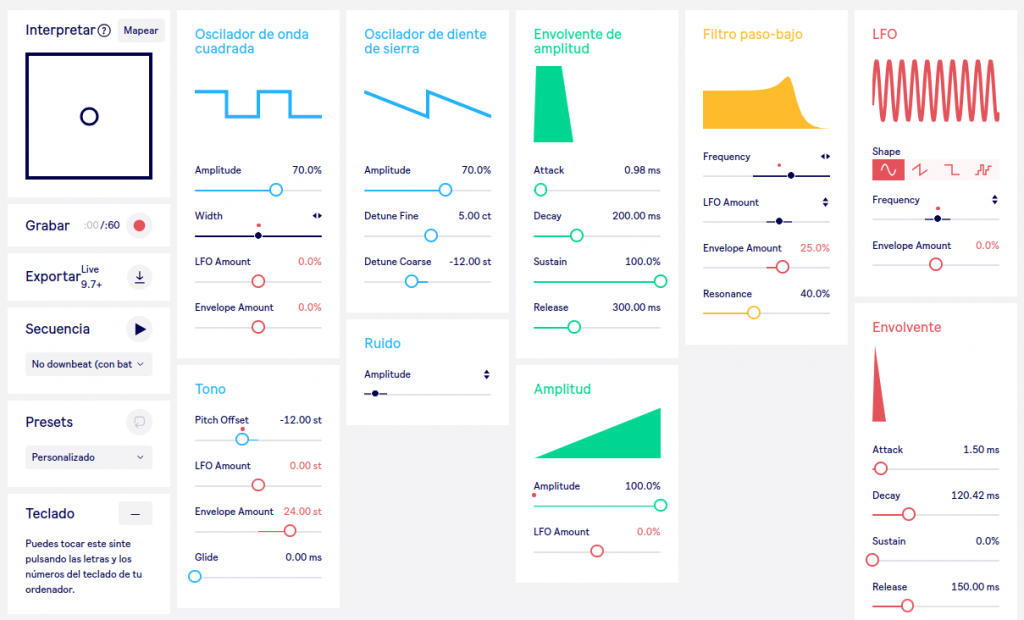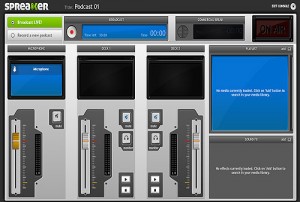En este sitio web aprenderás mediante un curso interactivo los conceptos básicos para usar un sintetizador (o sinte). No hace falta que tengas experiencia previa o un equipo concreto, lo harás todo aquí mismo en el navegador de tu pc o chromebook.
Archivo de la etiqueta: audio
Cómo insertar notas de voz en los correos de gmail
Los audios en las plataforma mensajería son, desde hace años, una de las grandes tendencias de comunicación a través de Internet, particularmente entre la gente joven.

‘Nat.app – Record audio in Gmail‘, es una extensión para Google Chrome , que permite comunicarte con notas de voz incrustándolas en el correo electrónico….
Seguir leyendo Cómo insertar notas de voz en los correos de gmailAudacity: nueva versión 2.1.0 ya disponible
Audacity 2.1.0 ya ha sido lanzado y está disponible para su descara e instalación. Esta nueva versión viene a sustituir al antigua Audacity con mejoras y soluciones novedosas que ahora citaremos. Para los que quieran probar ya la nueva versión AUdacity 2.1.0, decir que la podeis descargar desde el sitio del proyecto en Sourceforge.
Para los que no sepan qué es Audacity, explicar que es un software multiplataforma (disponible para Windows, Mac OS X y Linux), que se utiliza para editar y grabar sonido. Por supuesto es un proyecto de software libre y no por ello se trata de una aplicación poco completa.
Audacity: prácticas de edición de audio digital
Audacity es el mejor programa existente para la grabación y edición de audio disponible en Open Source. Esto es, que es de libre distribución y podemos disfrutar de él sin tener que pagar por una licencia de uso.
Descargar manual y guía para las prácticas: audacity.pdf
Crea una radio online con Spreaker
No hay duda de que hay herramientas 2.0 que nos facilitan mucho el trabajo en el aula por ser intuitivas, sencillas de manejar y con numerosas aplicaciones didácticas para nuestras clases. Spreaker es una de estas aplicaciones prácticas, nos proporciona la posibilidad de elaborar «podcasts online» y crear una emisora de radio con la cual es posible realizar grabaciones de programas o emitir en directo. Spreaker es un servicio interesante para los amantes del sonido y la radio que cuenta también con versión para dispositivos móviles.
Videolan (VLC): Algunas de sus funciones/usos
Como ya hemos comentado varias veces, Videolan es muchísimo más que un reproductor multimedia. Como muestra prueba a pulsar sobre el menú Medio -> Abrir disco. En la pantalla que aparecerá podrás:
- Elegir el medio, con el que vamos a trabajar como fuente de entrada entre las cuatro pestañas: Archivo ( de vídeo, y/o audio ) , Disco ( dvd, bluray, cd-audio, svcd/vcd ) , Red ( local o internet ), o Dispositivo de captura (cámara web, tv-tdt )
- Que hacer, trabajos a realizar, con el medio elegido (Encolar, Reproducir, Emitir o Convertir).
Si multiplicamos todas las posibles fuentes de entrada a) por todos los posibles trabajos a realizar b) nos daremos cuenta de la cantidad de posibles acciones que podemos realizar con Videolan. Si tienes curiosidad por saber más prueba los siguientes artículos
- Atajos de teclado
- Añadir extensiones a Videolan
- Convertir formatos de multimedia (audio y vídeo)
- Uso con webcam y videovigilancia
- Oir emisoras de radio on line
- Ripear un DVD de vídeo y un CD de audio
- Oir archivos de audio mp3 u ogg desde la línea de comandos
- Efectos y filtros
- Controlado a distancia desde smartphone con Android
- Crear servidor web. Controlar desde un dispositivo remoto
- Descargar vídeos on line (Youtube, etc)
- Cortar un vídeo en varios archivos .mp4
Convertir entre formatos de audio/vídeo
Hoy nos ha surgido un nuevo desafío. Para las tutorías del viernes habían pensado en utilizar uno de los salones del Cine TLdV para proyectar unos vídeos de unas conferencias. El problema ha surgido cuando nos han dicho que el reproductor de la cabina sólo admitía discos en formato DivX, y cómo habréis adivinado los originales no estaban en ese «formato».
Recordé que en Linux existe una librería llamada FFMpeg, que se presentaba como una auténtica «navaja suiza» para la grabación, conversión y streaming de audio y vídeo. También recordé que la versión que instala Ubuntu por defecto viene «capada» al omitir algunos codecs por problemas de licencias, así que recurrí a descargar e instalar la última versión disponible en la página del proyecto (tan fácil como descomprimir el contenido del paquete sobre el directorio «/usr/bin» y listo).
En algún lugar leí también que para procesar vídeos y grabaciones en formatos propietarios de MS Windows con buena calidad conviene tener instalados los códecs de audio «AAC» mediante los paquetes «faad» y «faac» (decodificador y codificador respectivamente). Aquí ayudó el gestor de paquetes de Ubuntu.
¿Y ahora qué?
Karaoke y otras ofertas musicales en Linux
Ya os he hablado de mixxx, una buena alternativa al famoso Virtual DJ con el que nos divertiremos en clase haciendo de «pinchadiscos», pudiendo enganchar nuestra controladora Hércules.
Hablando del tema con los Departamentos de Artística nos comentaron algunas de sus necesidades, y tras investigar un poco encontramos lo siguiente (todo soft libre windows/linux):
- Videolan VLC: posiblemente el mejor reproductor (es muchísimo más que eso) de audio/vídeo.
- Audacity: un magnífico editor multipista
- MuseScore: para editar, reproducir e imprimir partituras
Existe hasta una distribución de Linux especializada para convertir un ordenador en todo un sistema de producción audiovisual con estas y otras muchas más herramientas: Ubuntu Studio.
Pero lo que más «guerra» nos ha dado ha sido encontrar la alternativa al Van Basco Karaoke Player, un conocido programa para MS Windows, que si bien puede funcionar en Linux a través de Wine esa solución no nos ha convencido del todo…
Cómo descargar audio de GoEar
En ocasiones nos encontramos con que sería estupendo acompañar nuestros trabajos y presentaciones con fragmentos de audio. Un buen sitio para obtener muestras de calidad es a través del servicio:
www.goear.com
Además de poder escuchar los temas directamente en la página web nos ofrece opciones para compartir en las redes sociales las referencias, comprar la canción o descargarte la letra.
Si estamos seguros de cumplir con la normativa vigente (ver artículo anterior) en la forma en la que luego utilizaremos el recurso podemos descargar una copia directamente en MP3 utilizando como intermediario esta página:
www.miotragus.net
El procedimiento es sencillo. Busca la canción/tema en la página de «goear.com«, copia la dirección de la página de la canción seleccionada y pégala en el formulario que te proporciona «miotragus.net«. Una vez que esta segunda página recupera audio te ofrecerá un enlace para su descarga.
Recodad que para recortar, mezclar, convertir entre formatos y aplicar cualquier efecto de sonido que se os ocurra podéis utilizar el programa gratuito Adacity (instalado en todos los equipos del Centro).